- Aj keď je skenovanie DISM jednoduché, používatelia sa niekedy sťažovali na zlyhanie reštartu.
- Reštart je zvyčajne úspešný, ak odstránite ďalšie ovládače alebo ak sú zakázané niektoré funkcie vášho antivírusu.
- Ak ste nedávno narazili na ďalšie problémy so zavedením, neváhajte a pozrite si náš oddaný Stránka Boot Errors.
- Pre ešte kompletnejšie články, ako je tento, si pridajte medzi naše obľúbené záložky Centrum chýb systému Windows 10.

Tento softvér udrží vaše ovládače v činnosti a zaistí tak bezpečnosť pred bežnými chybami počítača a zlyhaním hardvéru. Skontrolujte všetky svoje ovládače teraz v 3 jednoduchých krokoch:
- Stiahnite si DriverFix (overený súbor na stiahnutie).
- Kliknite Spustite skenovanie nájsť všetky problematické ovládače.
- Kliknite Aktualizácia ovládačov získať nové verzie a vyhnúť sa poruchám systému.
- DriverFix bol stiahnutý používateľom 0 čitateľov tento mesiac.
Zatiaľ čo a DISM kontrola sa vykonáva ľahko, používatelia sa niekedy sťažovali na zlyhanie reštartu. A
reštartovať môže byť vyžadované po skenovaní DISM, aby sa umožnili všetky zmeny. Chyba v tomto úplne poslednom kroku procesu obnovy je zriedkavá, ale možná.Normálne sa systém reštartuje sám ako logický posledný krok procesu obnovy.
Čo môžem urobiť, ak reštart systému zlyhá po DISM?
1. Odpojte ďalšie jednotky a zariadenia

Pred vykonaním skenovania DISM najskôr odpojte všetky ostatné externé pevné disky a zariadenia. Môžu zasahovať do celého procesu opravy a obnovy. Potom zopakujte skenovanie a skontrolujte, či funguje úplne.
2. Skontroluj aktualizácie
- Otvor Štart v ponuke kliknite na ikonu nastavenie aplikáciu a potom vyberte Aktualizácia a zabezpečenie.
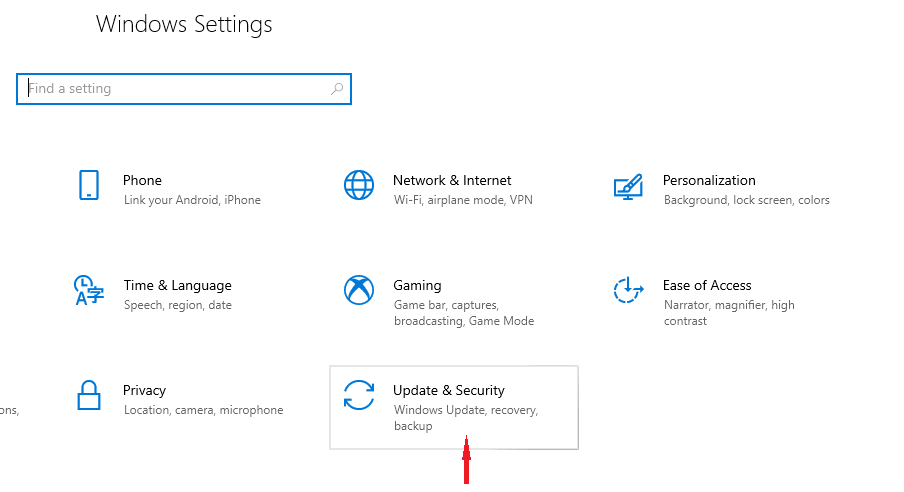
- Kliknite Skontroluj aktualizácie.
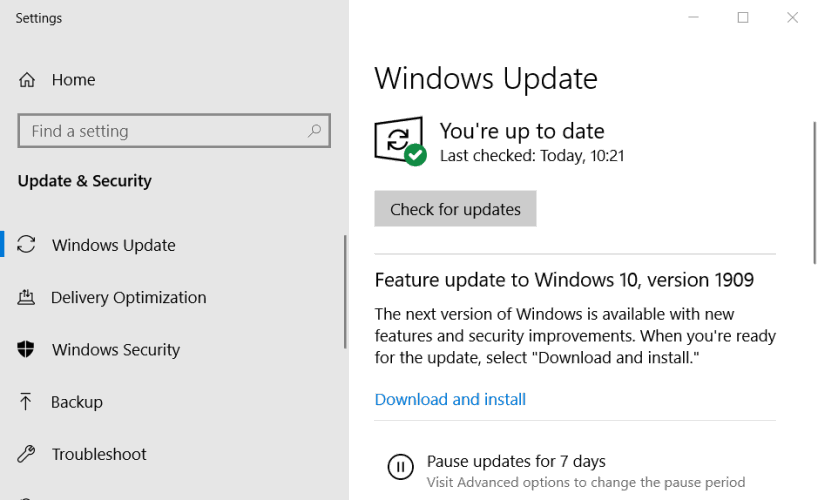
Windows sa zvyčajne aktualizuje automaticky. Pokiaľ ale nejaké aktualizácie chýbajú, mala by táto akcia problém vyriešiť. Počkajte na dokončenie procesu a skúste spustiť skenovanie znova.
V systéme Windows 10 chýba vaše tlačidlo Vyhľadať aktualizácie? Prečítajte si tohto rýchleho sprievodcu
3. Skontrolujte antivírus
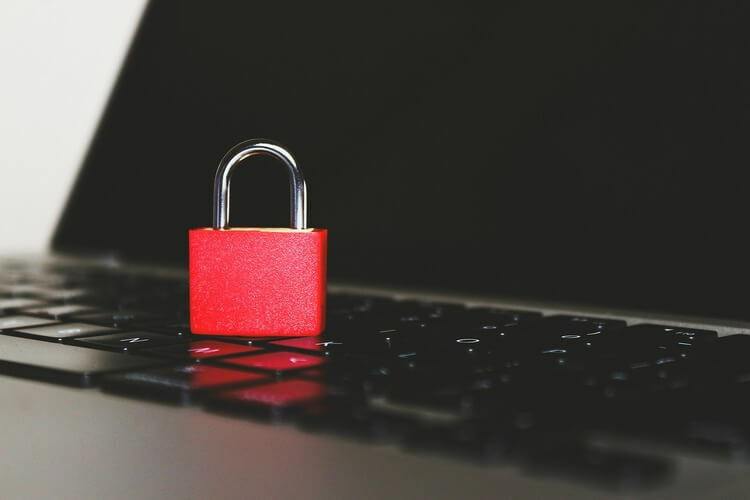
Aj keď odporúčame pre použitie a spoľahlivý antivírusový program, niektoré z jeho funkcií môžu interferovať s procesom opravy systému. V tomto prípade musíte zistiť kritické funkcie a deaktivovať ich.
Ak takúto funkciu nenájdete, môžete antivírusový program úplne vypnúť a znova vykonať kontrolu DISM.
4. Zakázať server proxy
- Otvor nastavenie aplikáciu a choďte do Sieť a internet možnosť.
- Otvor Proxy Ponuka.
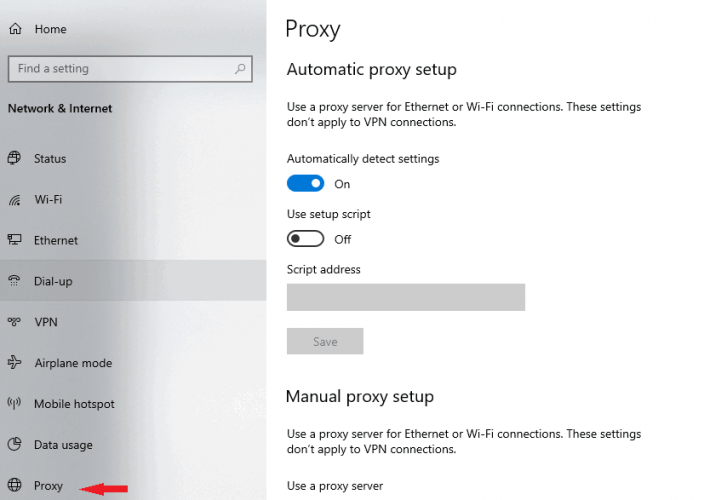
- Zakážte všetky nastavenia na pravom paneli a kliknite na ikonu Uložiť.
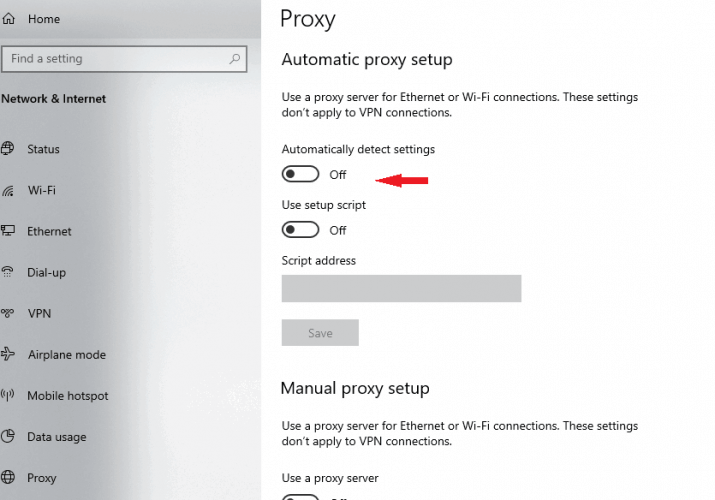
Proxy servery sa bežne používajú na ochranu internetových pripojení a poskytujú vyššiu úroveň zabezpečenia a súkromia pri prehliadaní.
Na druhej strane je tiež známe, že proxy server stojí v ceste mnohým procesom, a preto sme uviedli vyššie uvedené odporúčanie. Znova vykonajte skenovanie DISM a skontrolujte, či sa zariadenie normálne reštartuje.
Poznámka: Ak nemôžete otvoriť Nastavenia na počítači so systémom Windows 10, postupujte takto tento dôkladný článok a rýchlo sa zbavte problému.
5. Skontrolujte poškodený komponent súboru DISM

- Vyhľadajte príkazový riadok na vyhľadávacom paneli a otvorte ho.
- Kliknite na Spustiť ako správca v pravom paneli.
- Typ
DISM / Online / Čistenie-Image / CheckHealth. - Hit Zadajte a čakať na výsledky.
Ak kontrola zistí niečo chybné, budete musieť obnoviť súbor DISM.exe zo súboru ISO Windows 10.
Poznámka: Ak program DISM vo vašom počítači so systémom Windows 10 zlyhal, nebojte sa, máme tu dokonalý sprievodca pre teba.
Ak nemôžete spustiť príkazový riadok ako správca, pozrite si tohto šikovného sprievodcu, ktorý problém vyrieši.
6. Spustite skenovanie DISM zo súboru ISO systému Windows

Veľa systémové chyby je možné vyriešiť pri práci v režime offline. Riešením by bolo spustiť skenovanie DISM zo súboru ISO. To sa deje skopírovaním súboru Install.wim na pevný disk. Pri tom venujte pozornosť niekoľkým podrobnostiam:
- Po skopírovaní súboru do vášho pevný disk, deaktivovať Iba na čítanie kliknutím pravým tlačidlom myši na súbor.
- Vyberte Vlastnosti potom zrušte začiarknutie políčka Iba na čítanie možnosť a kliknite na Ok.
- Otvorené Príkazový riadok a spustite nasledujúci príkaz:
- Po skopírovaní súboru do vášho pevný disk, deaktivovať Iba na čítanie kliknutím pravým tlačidlom myši na súbor.
DISM / Online / Cleanup-Image / RestoreHealth / zdroj: WIM: X: SourcesInstall.wim: 1 / LimitAccess
Tu dávajte pozor na veľké písmeno pre Súbor Install.wim. Ďalej musíte vymeniť X s písmenom, ktoré sa zhoduje s jednotkou, na ktorú ste nainštalovali súbor. Skúste znova vykonať skenovanie DISM a dúfajme, že bude úspešné.
Ak máte ďalšie otázky alebo návrhy, neváhajte siahnuť po sekcii komentárov nižšie.
často kladené otázky
Ak chcete opraviť nekonečnú slučku reštartu, zistite to ako resetovať počítač pomocou nového cloudového sťahovania v systéme Windows 10.
Ak systém Windows pri reštarte zamrzol, môžu sa na pozadí automaticky spúšťať programy, ktoré môžu spôsobiť veľké spomalenie.
Neustále sa reštartuje počítač, keď dôjde k poruche hardvéru alebo je systém nespoľahlivý. Odporúčame skontrolovať akékoľvek problémy s RAM, pevným diskom, BIOSom atď.


![Systém zistil prekročenie vyrovnávacej pamäte založenej na zásobníku [OPRAVA]](/f/2f67b408d08f14704396eb96010a2469.jpg?width=300&height=460)